- Daudzi lietotāji izmanto Windows 10 noklusējuma kameras lietotni, lai fotografētu ar savu tīmekļa kameru.
- Kameras lietotnes lietotāja saskarne nav pārāk intuitīva, lai gan tā cenšas būt pēc iespējas vienkāršāka.
- Interfeisa dēļ nekad nav īsti skaidrs, kur fotoattēli tiek saglabāti.
- Mēs jums parādīsim, kur jūs varat atrast visus attēlus, kurus esat uzņēmis, izmantojot lietotni Camera.

Šī programmatūra novērsīs izplatītākās datora kļūdas, pasargās jūs no failu zaudēšanas, ļaunprātīgas programmatūras, aparatūras kļūmes un optimizēs datoru maksimālai veiktspējai. Labojiet datora problēmas un noņemiet vīrusus tagad, veicot 3 vienkāršas darbības:
- Lejupielādējiet Restoro datoru labošanas rīku kas nāk ar patentēto tehnoloģiju (patents pieejams šeit).
- Klikšķis Sāciet skenēšanu lai atrastu Windows problēmas, kas varētu izraisīt problēmas ar datoru.
- Klikšķis Labot visu lai novērstu problēmas, kas ietekmē datora drošību un veiktspēju
- Restoro ir lejupielādējis 0 lasītāji šomēnes.
Pirms dažām dienām mēs ar jums dalījāmies veicamās darbības lai novērstu dažādas problēmas ar kameras lietotni operētājsistēmā Windows 10.
Tagad es esmu sapratis, ka daži no jums, kas ir jauns Windows 10 lietotājs, pat nezina, kur tas glabā jūsu uzņemtos attēlus.
Ja tavs Windows 10 klēpjdators vai varbūt jūsu tablete nāk ar patiešām labu tīmekļa kameru, tad, visticamāk, jūs uz to paļaujaties biežāk nekā citi.
Jūsu tīmekļa kamera vai integrētā kamera, kā daži to var atsaukties, veic divus pamatdarbus - uzņem attēlus vai video.
Pēc tam tas tos saglabā mapē, kurā jūs, iespējams, domājat, kur tieši atrodas.
Kameras lietotne ir diezgan vienkārša, un lietotnē ir tikai 3 citi iestatījumi:
- The Kameras rullis kas ļauj jums redzēt attēlus un videoklipus
- Taimeris kur jūs varat iestatīt taimeri, pirms tas sāk fotografēt
- Iedarbība kur var mainīt ekspozīcijas līmeni.
Kur Windows 10 kamera saglabā attēlus?
Kā jau teicu, attēli un videoklipi tiek saglabāti mapē Camera Roll, un tagad mēs ātri izskaidrosim, kur jūs to varat atrast.
Jums vienkārši jāiet Failu pārlūks un no turienes jums jādodas uz mapi Attēli, tāpat kā ekrānuzņēmumā no apakšas.
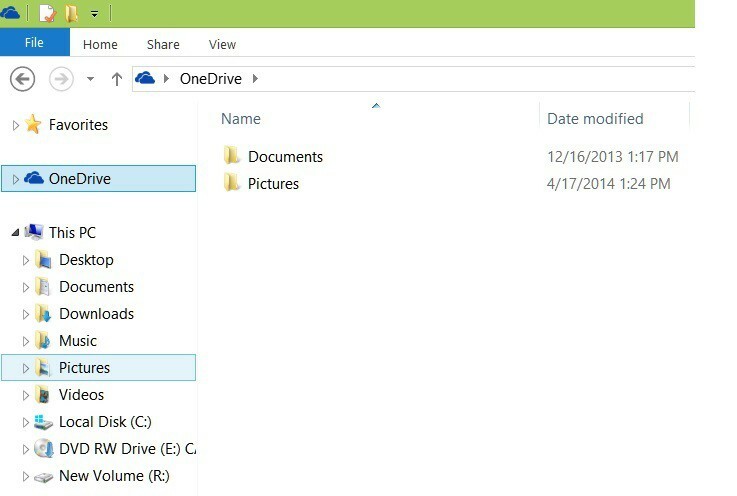
Tagad vienkārši veiciet dubultklikšķi uz tā, un jūs redzēsiet mapi Camera roll.
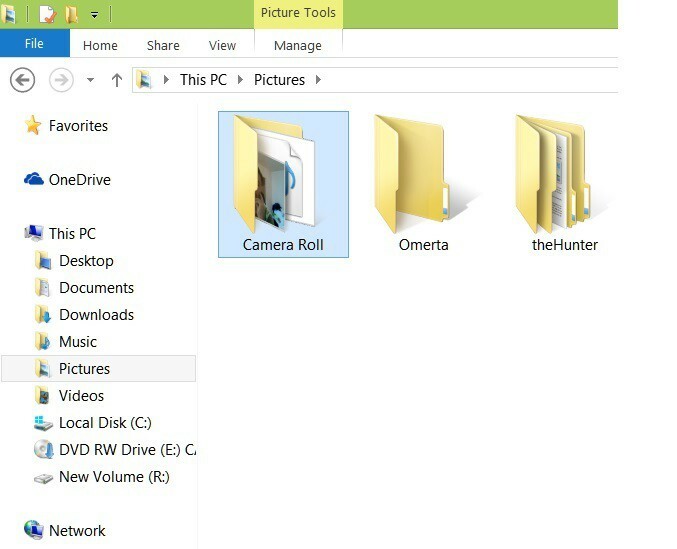
Ja esat iespējojis sinhronizāciju, kameras rullis tiks parādīts arī jūsu OneDrive kontā, kas nozīmē, ka jūsu fotoattēli un videoklipi tiks automātiski augšupielādēti.
Ja vēlaties, lai šī funkcija tiktu izslēgta, uzziniet, kā mainīt OneDrive sinhronizācijas iestatījumus, noklikšķinot uz tālāk esošās saites.
Kā es varu mainīt kameras lietotnes saglabāšanas vietu?
Tagad, kad jūs zināt, kur jūsu Camera App saglabā jūsu attēlus un videoklipus, ir vērts pieminēt, ka varat arī mainīt saglabāšanas vietu.
Tātad, ja jums nepatīk fakts, ka lietotne saglabā jūsu attēlus mapē Camera Roll, veiciet tālāk norādītās darbības, lai to mainītu.
- AtvērtIestatījumi > dodieties uz SistēmaUzglabāšana.
- Noklikšķiniet uz Mainiet jaunā satura saglabāšanas vietu opcija.
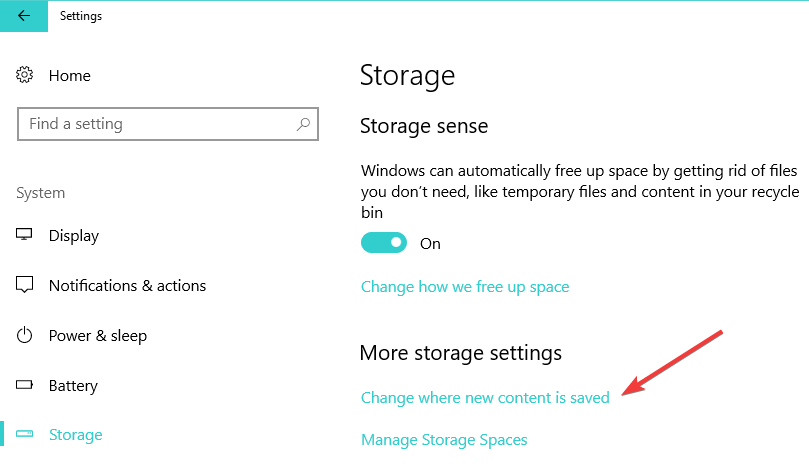
- Izmantojiet nolaižamo izvēlni, lai izvērstu Jauni fotoattēli un videoklipi tiks saglabāti mapē sadaļa> atlasiet disku, kurā vēlaties, lai Windows 10 saglabātu jaunos attēlus un videoklipus.
Kad būsiet apstiprinājis savu izvēli, dators kopēs visu Camera Roll direktorijas ceļu vēlamajā nodalījumā vai ārējais disks.
Lai iegūtu papildinformāciju par to, kā mainīt jaunu attēlu saglabāšanas vietu, skatiet šo detalizēts ceļvedis.
Ja jums ir kādi citi ieteikumi vai jautājumi, nevilcinieties tos atstāt zemāk esošo komentāru sadaļā.
 Vai jums joprojām ir problēmas?Labojiet tos ar šo rīku:
Vai jums joprojām ir problēmas?Labojiet tos ar šo rīku:
- Lejupielādējiet šo datora labošanas rīku novērtēts kā lielisks vietnē TrustPilot.com (lejupielāde sākas šajā lapā).
- Klikšķis Sāciet skenēšanu lai atrastu Windows problēmas, kas varētu izraisīt problēmas ar datoru.
- Klikšķis Labot visu lai novērstu problēmas ar patentēto tehnoloģiju (Ekskluzīva atlaide mūsu lasītājiem).
Restoro ir lejupielādējis 0 lasītāji šomēnes.


